傲软数据恢复官方版是一个简单易用的电脑数据恢复软件,使用过程非常的直观,不需要任何经验就能轻松恢复你丢失的数据。选择位置进行扫描可以大幅减少扫描的时间,恢复前可以预览文件,精准选择,不恢复多余的数据。支持恢复各种类型的文件,图片、视频、文档、压缩包都能恢复。
傲软数据恢复怎么使用
选择一个存储位置
首先您需要选择一个原数据丢失的存储位置如电脑硬盘、本地磁盘、桌面、回收站或其他文件夹,再点击『扫描』按钮。
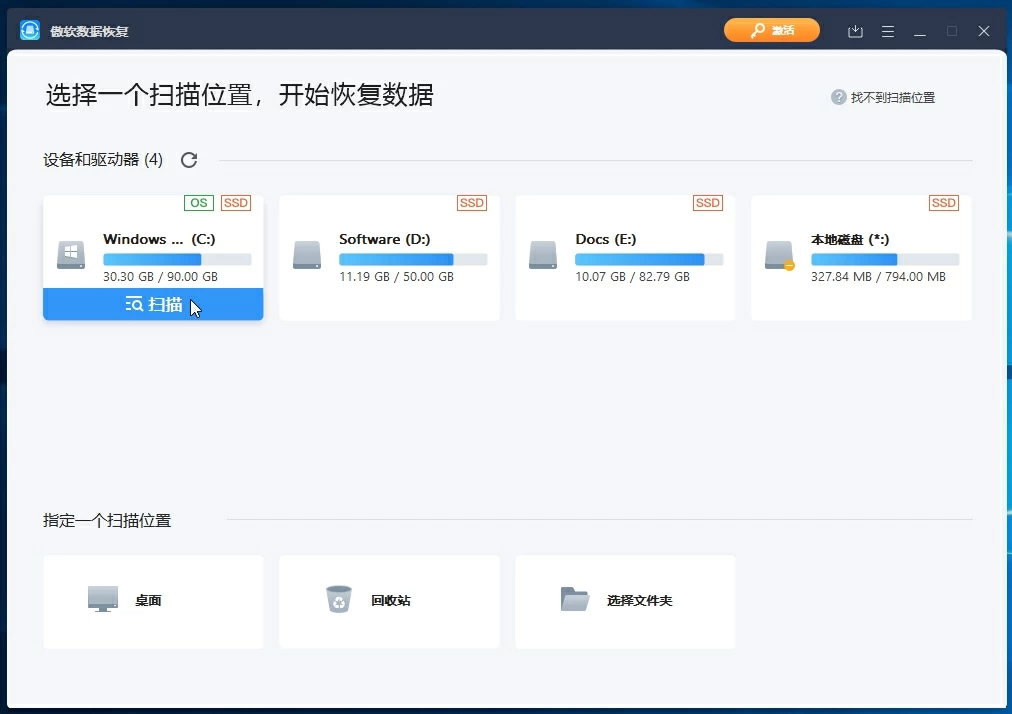
扫描设备
扫描过程中,软件会自动显示已扫描完成的百分比,找到的文件个数及剩余时间。
软件会先进行快速扫描,列出简单删除或从回收站清除的文件,从技术层面来讲快速扫描耗时很短。
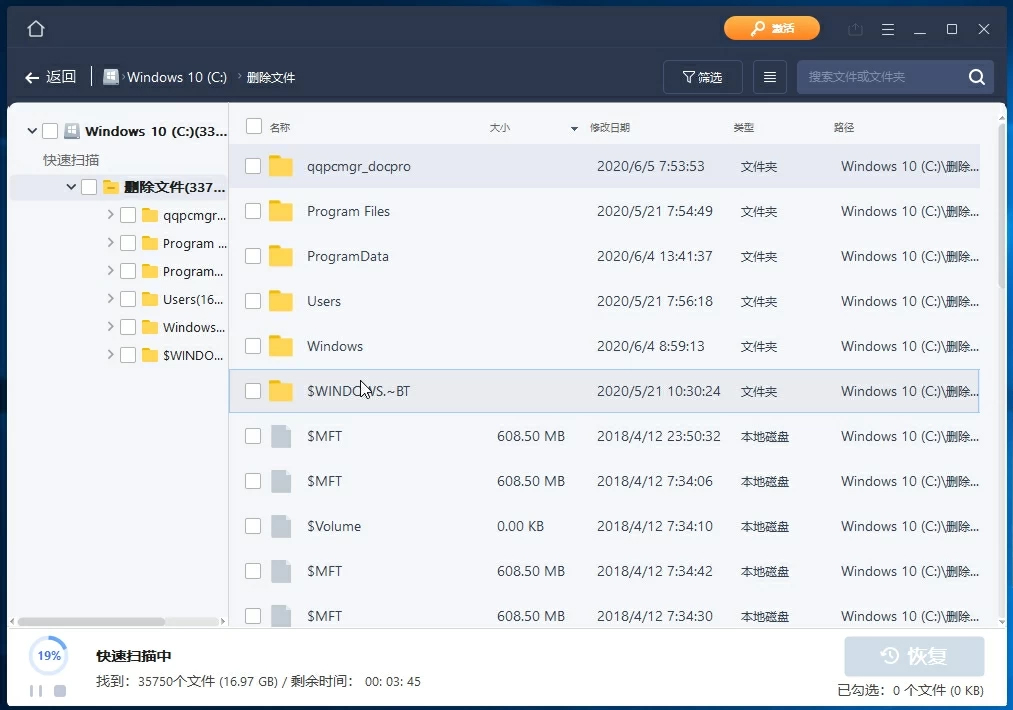
预览文件
扫描结果界面划主要分为两部分。左侧为树状列表,此处您可以通过路径方式快速过滤文件。
右侧窗口默认的展示方式是『详细信息』,将展示所有左边勾选文件夹下的子文件夹或文件的详细信息。
点击上方的『名称』、『大小』、『修改日期』、『类型』、『路径』可将筛选的文件进行排序。
选择『大图标』右侧窗口将以大图标的方式展示左边勾选文件夹下的子文件夹或文件的信息。
选择『预览面板』,可在最右边窗口点击『预览』按钮对所支持预览的文件进行预览。
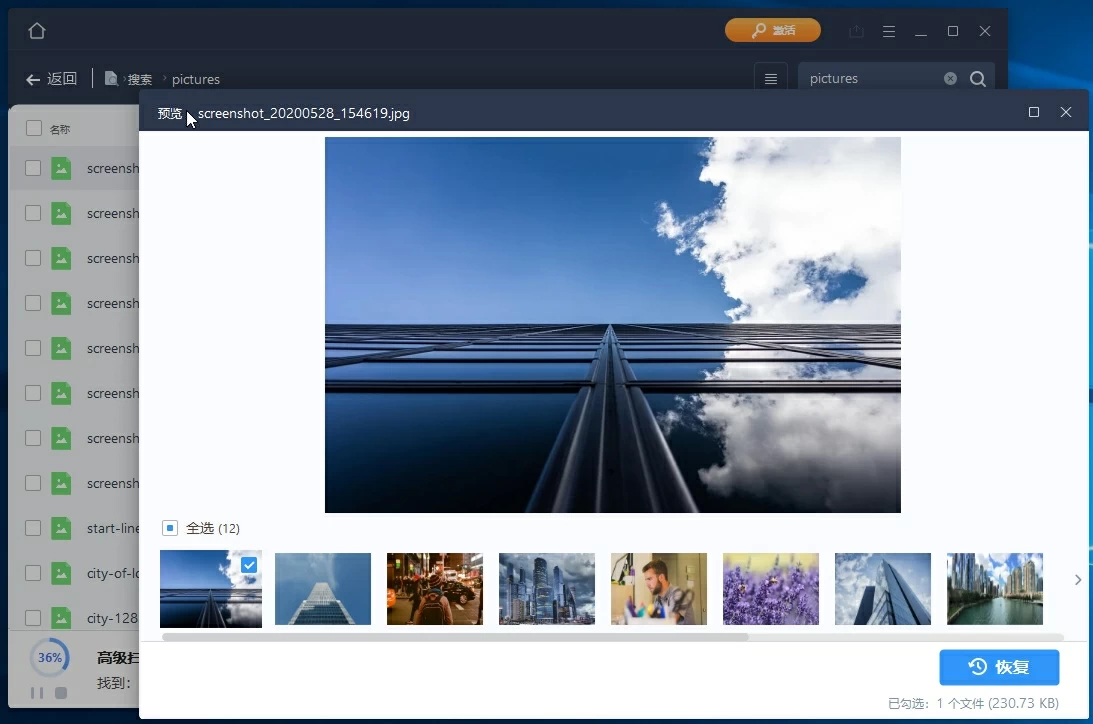
恢复文件
完成查找和预览后,勾选所需恢复的文件,点击『恢复』按钮可将您丢失的文件恢复到您的计算机或存储设备中。
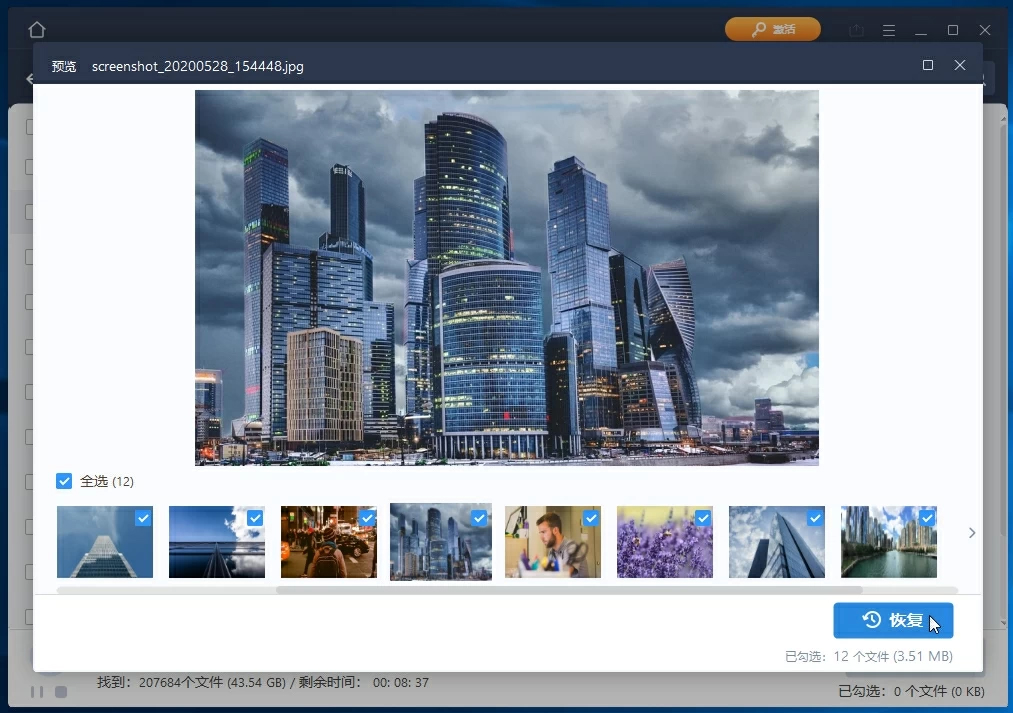
傲软数据恢复功能特性
恢复任意删除文件
日常生活中,不小心删除、格式化、病毒感染和不当操作等原因造成的数据丢失,都可以使用此款软件重新获得重要资料。不管删除的文件是在硬盘、外部硬盘、内存卡、数码相机、摄像机、或者U盘之中,都能够在Windows/Mac电脑中安全恢复。并且它可以恢复几乎所有格式类型的数据。例如:照片、音频、视频、文档、档案、邮件等等。
巧妙恢复删除文件
此软件提供三种模式来帮助用户巧妙的恢复丢失文件。如果您记得您的文件保存在哪,可以直接在初始位置中获得丢失文件。如果不记得,可以扫描整个计算机来找到它们。如果找不到分区,这个软件还可以让您选择并搜索硬盘来恢复数据。如果仍然无法找到想要的数据,可以点击搜索栏下面的"深度扫描",它就会更加深入的搜索并帮助您找到想要的文件。
简洁直观的操作界面
不同于其他的恢复工具,此软件有一个简洁明了的界面并能让您的数据轻松无损恢复。即便是新手也能非常轻松的掌握如何恢复他们丢失的文件。您可以选择所有类型作为扫描和恢复的默认数据类型。同样,您也可以根据自己的需求选择一种特定的扫描或者全面的搜索方式。在扫描阶段,可以随时暂停、继续、或者停止扫描。当搜索结束之后,就可以看到已删除文件的详细信息。这样便可以助你节省时间和存储空间。
轻松恢复删除文件
该软件非常好用,只要将其下载到电脑上,选择您想要恢复的文件类型,然后根据您的需求选择适当的模式。软件就会开始自动扫描电脑和磁盘。之后,文件就会以路径和文件类型两种方式显示。通过显示的路径,就可以了解文件从哪里删除。文件类型会根据种类将搜索到的文件划分到不同的类别。选择好文件就能恢复到特定的位置。
傲软数据恢复常见问题解答
问题 1:我能否从被格式化的盘上恢复数据?
一般主要有三种方式格式化磁盘:快速、完全和低级格式化。
『快速格式化』使您能够快速格式化磁盘,它只在根目录区及 FAT 中初始化目录项信息。但这个数据区中的数据依然是完好的,因此可以恢复数据。
『完全格式化』将检查数据区和是否有坏扇区,这个过程需要很长的时间。和『快速格式化』相同,它不会覆盖数据区,因此也能够恢复数据。但是经过 Windows 7 系统完全格式化的磁盘将无法恢复数据。
『低级格式化』将初始化整个磁盘,并记录扇区标识符到每个磁道。所有存储在磁盘上的的数据都将被清除,因此也就无法恢复数据。
问题 2:当执行了 FDISK 后还能恢复数据吗?
即使您的分区已用 FDISK 删除,还是可以使用『分区恢复』,选择物理驱动器扫描丢失的分区恢复数据。此外,即使您已经创建了新的分区,您仍然可以用傲软数据恢复教程来恢复数据。
问题 3:我已经恢复了文件,但无法打开它。
当出现这种情况时,可能有以下原因:
1. 文件已损坏
一个文件被删除后,它可以被另一个文件破坏或覆盖。磁盘碎片整理,病毒攻击或黑客活动都会导致文件被破坏(Microsoft Office文件特别容易出现这种情况)。
2. 碎片文件
一些大的文件都保存在磁盘上分散的扇区中,因为他们不能被分配在连续的硬盘空间。当保存该文件中的一个或多个扇区里的数据被删除时,恢复是非常困难的。即使文件的起始位置是可用的,但被删除的数据的位置信息通常已丢失。
问题 4:为什么找到的文件会显示为绿色或蓝色?
如果找到的文件是蓝色,则表明该文件可能是被压缩过的,即压缩文件。
如果找到的文件是绿色,则表明该文件可能是加密文件。
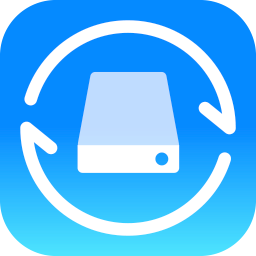



 360解压缩软件2023
360解压缩软件2023 看图王2345下载|2345看图王电脑版 v10.9官方免费版
看图王2345下载|2345看图王电脑版 v10.9官方免费版 WPS Office 2019免费办公软件
WPS Office 2019免费办公软件 QQ浏览器2023 v11.5绿色版精简版(去广告纯净版)
QQ浏览器2023 v11.5绿色版精简版(去广告纯净版) 下载酷我音乐盒2023
下载酷我音乐盒2023 酷狗音乐播放器|酷狗音乐下载安装 V2023官方版
酷狗音乐播放器|酷狗音乐下载安装 V2023官方版 360驱动大师离线版|360驱动大师网卡版官方下载 v2023
360驱动大师离线版|360驱动大师网卡版官方下载 v2023 【360极速浏览器】 360浏览器极速版(360急速浏览器) V2023正式版
【360极速浏览器】 360浏览器极速版(360急速浏览器) V2023正式版 【360浏览器】360安全浏览器下载 官方免费版2023 v14.1.1012.0
【360浏览器】360安全浏览器下载 官方免费版2023 v14.1.1012.0 【优酷下载】优酷播放器_优酷客户端 2019官方最新版
【优酷下载】优酷播放器_优酷客户端 2019官方最新版 腾讯视频播放器2023官方版
腾讯视频播放器2023官方版 【下载爱奇艺播放器】爱奇艺视频播放器电脑版 2022官方版
【下载爱奇艺播放器】爱奇艺视频播放器电脑版 2022官方版 2345加速浏览器(安全版) V10.27.0官方最新版
2345加速浏览器(安全版) V10.27.0官方最新版 【QQ电脑管家】腾讯电脑管家官方最新版 2024
【QQ电脑管家】腾讯电脑管家官方最新版 2024 360安全卫士下载【360卫士官方最新版】2023_v14.0
360安全卫士下载【360卫士官方最新版】2023_v14.0